
Dodajte grafikone raspršenja i mjehuričaste grafikone u aplikaciji Numbers na Macu
Za izradu bilo koje vrste grafikona možete prvo listu dodati grafikon, zatim odabrati ćelije tablice s podacima koje želite upotrijebiti. Ili možete najprije odabrati podatke pa zatim izraditi grafikon koji prikazuje podatke. U svakom slučaju, kada promijenite podatke u tablici, grafikon se automatski ažurira.
Savjet: O različitim vrstama grafikona možete saznati više u predlošku Osnove rada s grafikonima. Da biste ga otvorili, odaberite Datoteka > Novo (iz izbornika Datoteka na vrhu svog zaslona), kliknite Osnove u lijevom rubnom stupcu i zatim dvaput kliknite na predložak Osnove rada s grafikonima. U Osnovama rada s grafikonima, kliknite na kartice pri vrhu predloška za prikaz drugih listova; svaki nudi objašnjenje za drugu vrstu grafikona.
Uvod u grafikone raspršenja i mjehuričaste grafikone
Grafikoni raspršenja prikazuju veze dvaju ili više skupova podataka. Oni prikazuju podatke kao točke i zahtijevaju najmanje dva stupca (ili retka) podataka kako bi spojili vrijednosti u jednu seriju podataka. Standardno, svaka serija podataka u grafikonu raspršenja dijeli vrijednost osi x, te stoga morate dodati samo jedan dodatni redak ili stupac da biste prikazali drugu seriju podataka.
U tom grafikonu raspršenja u nastavku prikazuje se međuodnos brzine vožnje i potrošnje goriva po prijeđenom putu (milja po galonu).
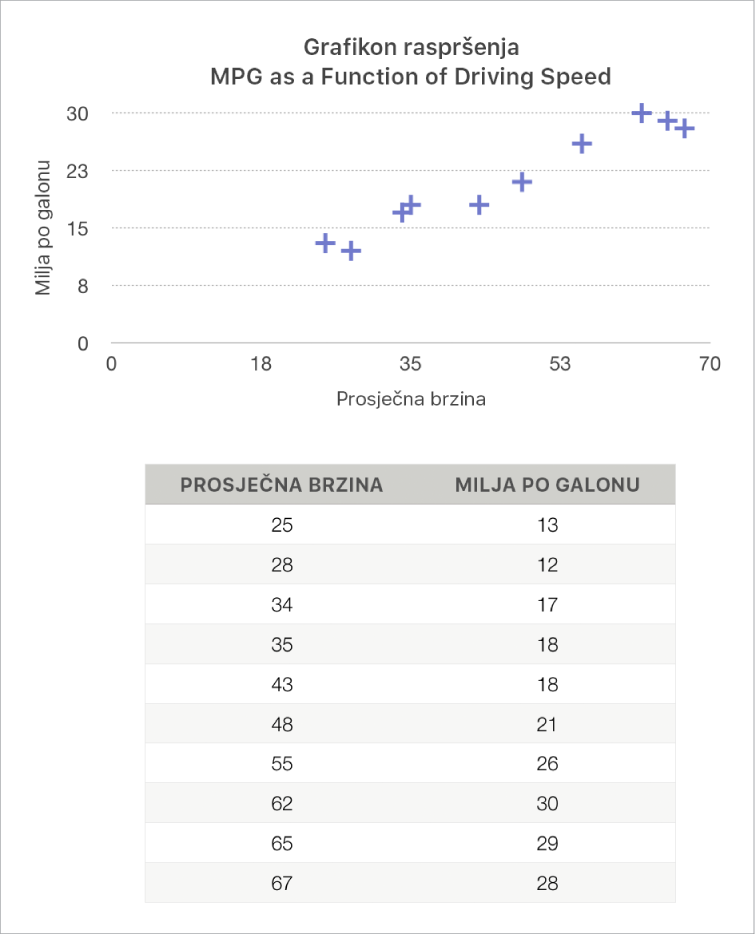
Mjehuričasti grafikon je grafikon raspršenja u kojem se podatci prikazuju kao mjehurići raznih dimenzija, a ne kao točke. Svaka serija podataka u mjehuričastom grafikonu uključuje treću dimenziju koja izražava vezu uspoređenih vrijednosti (x i y) i vrijednost veličine (z). Vrijednost veličine određuje veličinu mjehurića.
Zadano, svaka serija podataka u mjehuričastom grafikonu dijeli vrijednost osi x, te stoga morate dodati samo dva dodatna retka ili stupca podataka da biste prikazali drugu seriju podataka. Ako odlučite koristiti neovisne vrijednosti osi x, morate dodati tri dodatna retka ili stupca (x, y i z) da bi se prikazali druge serije podataka.
U mjehuričastom grafikonu u nastavku prikazuje se kako se broj prodanih artikala (y) mijenja s brojem prodavača (x). Podaci se prikazuju kao mjehurići raznih veličina—što je mjehurić veći, to je veći ukupni iznos prodaje (z).
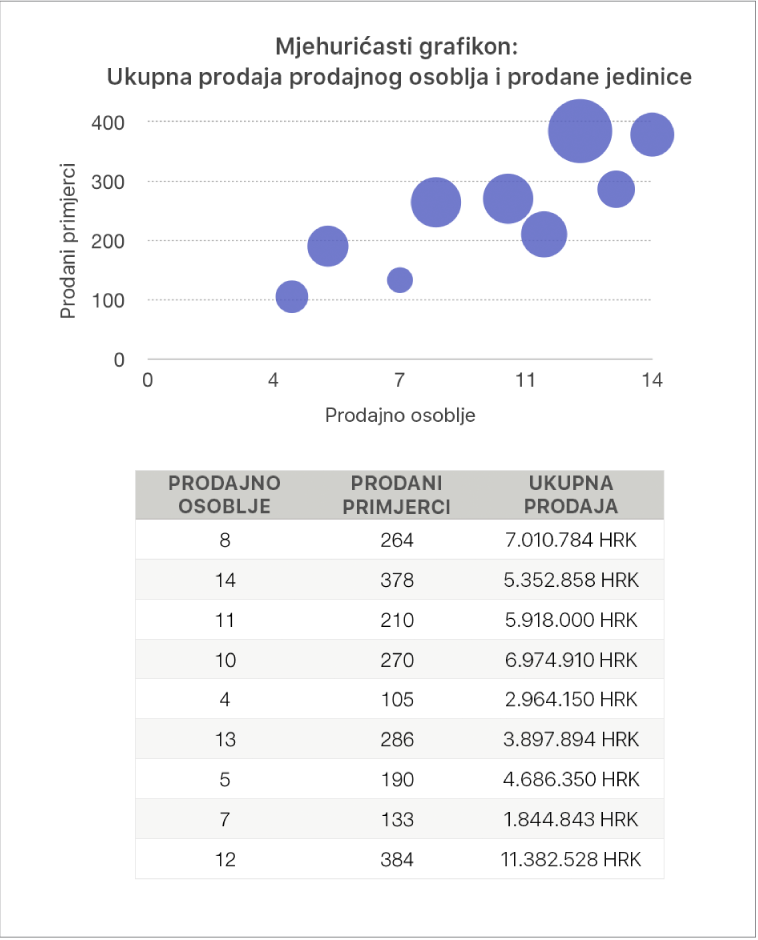
Za izradu ovih grafikona možete prvo listu dodati prazni grafikon, zatim odabrati ćelije tablice s podacima koje želite upotrijebiti. Ili možete najprije odabrati ćelije pa zatim izraditi grafikon koji prikazuje podatke. U svakom slučaju, kada promijenite podatke u tablici, grafikon se automatski ažurira.
Ako su podaci u tablici kategorizirani, možete odabrati stupac za grafički prikaz rezultata izračuna retka sažetka.
Teme u nastavku opisuju kako dodati grafikon pa odabrati podatke.
Izrada grafikona raspršenja
Kliknite na
 na alatnoj traci, zatim kliknite 2D ili Interaktivno (ne postoje 3D grafikoni raspršenja).
na alatnoj traci, zatim kliknite 2D ili Interaktivno (ne postoje 3D grafikoni raspršenja).Kliknite lijeve i desne strelice za prikaz više stilova.
Kliknite grafikon raspršenja ili ga povucite na list.
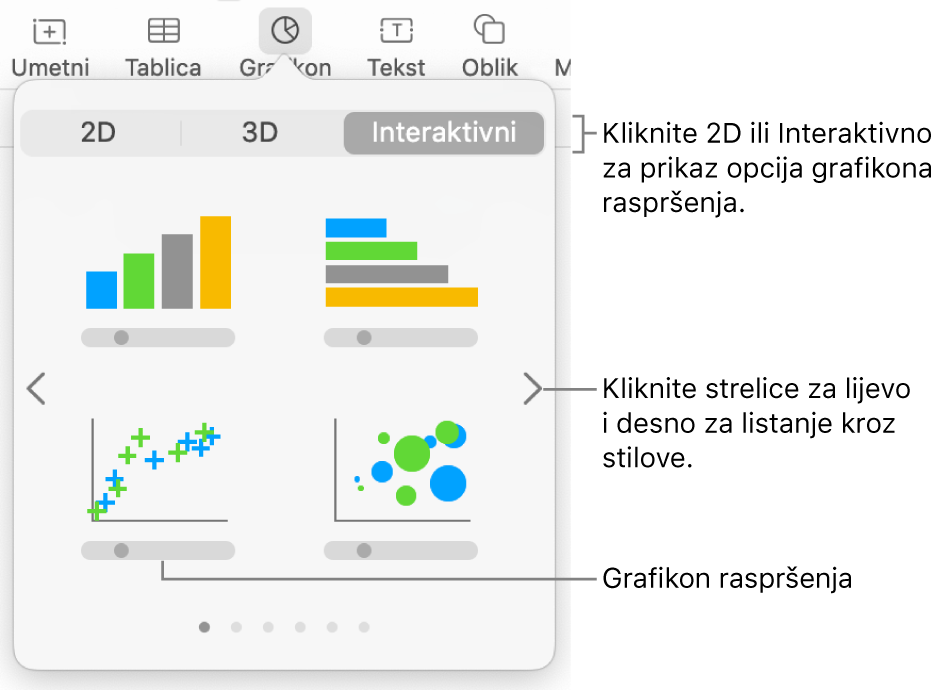
Kliknite tipku Dodaj podatke grafikona pokraj grafikona.
Ako ne vidite tipku „Dodaj podatke grafikona”, provjerite je li grafikon odabran.
Odaberite redove ili stupce s podacima koje želite koristiti tako da kliknete na brojeve ili slova za te redove ili stupce.
Možete odabrati retke ili stupce iz jedne ili više tablica, uključujući tablice koje se nalaze na različitim listovima.
Ako odaberete više od dva stupca: Prvi odabrani stupac određuje vrijednosti osi x, a svaki dodatni odabrani stupac izrađuje novu seriju (i određuje vrijednosti osi y za tu seriju).
Ako odaberete dva stupca: Grafikon raspršenja prikazuje jednu seriju podataka. Prvi odabrani stupac određuje vrijednosti osi x, a drugi stupac određuje vrijednosti osi y.
Da biste podesili svaku seriju tako da primjenjuje različiti stupac za vrijednosti osi x, kliknite skočni izbornik u traci na dnu prozora i odaberite Dijeli X vrijednosti kako biste uklonili kvačicu.
Ako odaberete samo jedan stupac: Grafikon raspršenja podatke prikazuje slično linijskom grafikonu, s podacima s odabranog stupca uz os y.
Ako želite promijeniti prikazivanje redaka i stupaca kao seriju, odaberite opciju iz skočnog izbornika na traci u dnu prozora.

Kliknite na Gotovo na traci u dnu prozora.
Izrada mjehuričastog grafikona
Kliknite
 na alatnoj traci, zatim kliknite 2D ili Interaktivno (ne postoje 3D mjehuričasti grafikoni).
na alatnoj traci, zatim kliknite 2D ili Interaktivno (ne postoje 3D mjehuričasti grafikoni).Kliknite desne i lijeve strelice za prikaz više stilova.
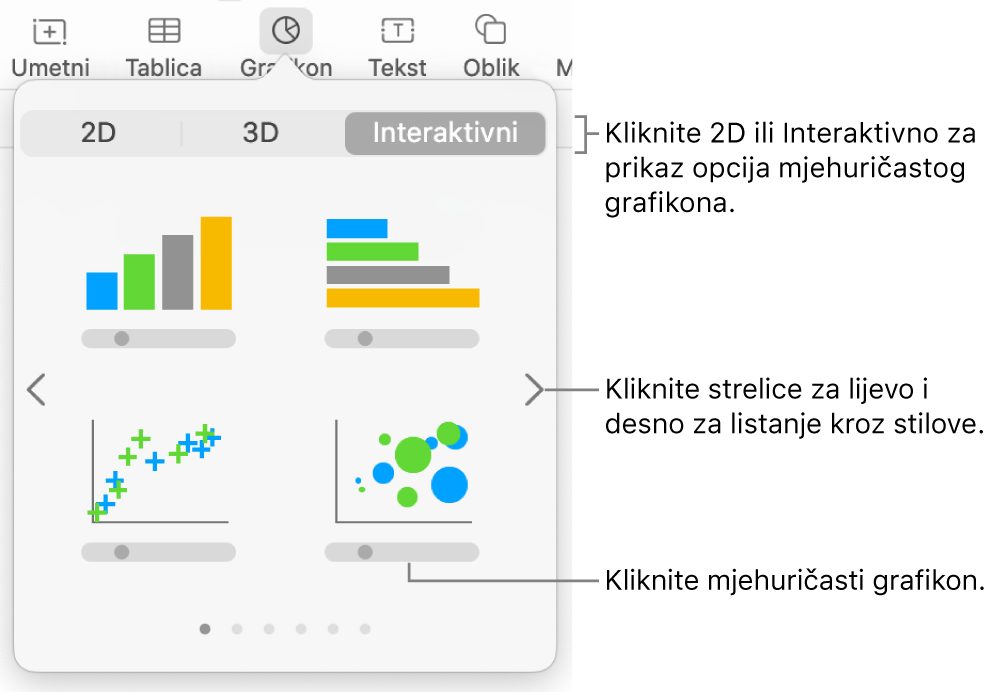
Kliknite mjehuričasti grafikon ili ga povucite na list.
Kliknite "Dodaj podatke grafikona" ispod grafikona.
Ako ne vidite opciju "Dodaj podatke grafikona", provjerite je li grafikon odabran.
Odaberite redove ili stupce tablice s podacima koje želite koristiti tako da kliknete na traku označenu brojkom ili slovom za te redove ili stupce.
Možete odabrati retke ili stupce iz jedne ili više tablica, uključujući tablice koje se nalaze na različitim listovima.
Prikazivanje jedne serije podataka: Odaberite tri stupca. Prvi odabrani stupac određuje vrijednosti osi, drugi stupac određuje vrijednosti osi y, a treći stupac određuje veličinu mjehurića.
Prikazivanje više od jedne serije podataka: Odaberite setove od tri stupca. Mjehuričasti grafikon prikazuje svaku skupinu od tri stupca kao jednu seriju podataka. Prvi odabrani stupac određuje vrijednosti osi x, drugi stupac određuje vrijednosti osi y, a treći stupac određuje veličine mjehurića.
Kako bi svaka serija mjehurića koristila isti stupac za vrijednosti osi x, na skočnom izborniku na traci na dnu prozora odaberite Dijeli X vrijednosti. U tom slučaju, odaberite setove dvaju stupaca za svaku dodatnu seriju podataka.
Korištenje podataka iz jednog stupca: Odaberite stupac. Mjehuričasti grafikon podatke prikazuje slično linijskom grafikonu, s podacima s odabranog stupca uz os y.
Ako želite promijeniti prikazivanje redaka i stupaca kao seriju, odaberite opciju iz skočnog izbornika na traci u dnu prozora.

Kliknite na Gotovo na traci u dnu prozora.
Dijeljenje osi x za višestruke vrijednosti duž osi y
Dijeljenje osi x znači ucrtavanje jedne vrste vrijednosti duž osi x, dok se omogućuje ucrtavanje više vrsta vrijednosti duž osi y. Standardno, u nekim vrstama grafikona više skupova osi y dijeli vrijednosti osi x.
Kliknite grafikon, zatim kliknite tipku Uredi podatkovne reference.
Kliknite skočni izbornik u traci na dnu prozora i odaberite Dijeli X vrijednosti kako biste dodali ili uklonili potvrdnu kućicu.
Vidjet ćete potvrdnu kućicu kada se vrijednosti osi x dijele.

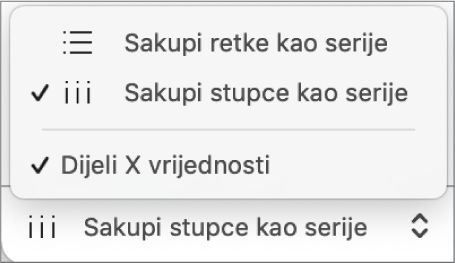
Kliknite na Gotovo na traci u dnu prozora.
U bilo kojem trenutku možete promijeniti podatke prikazane u grafikonu. Za dodatne informacije, pogledajte Promjena podataka grafikona u aplikaciji Numbers na Macu.